כיצד להשתמש באייפד שלך כבקר MIDI אלחוטי
מה צריך לדעת
- לִפְתוֹחַ שיגור. סוּג הגדרת אודיו MIDI בשדה החיפוש. לחץ על סמל האפליקציה כשהוא מופיע.
- בחר חַלוֹן > הצג MIDI Studio. בחר את רֶשֶׁת קופסא. צור הפעלה על ידי בחירה ב- + כפתור מתחת הפעלות שלי.
- בחר בתיבת הסימון שליד ההפעלה החדשה. בחר את אייפד בתוך ה מַדרִיך סעיף ובחר לְחַבֵּר.
מאמר זה מסביר כיצד להגדיר את ה-iPad שלך כבקר MIDI באמצעות Mac. מידע זה חל על iOS גרסה 4.2 ואילך ומחשבי Mac עם OS X 10.4 ומעלה. המאמר כולל גם מידע על הגדרת MIDI דרך Wi-Fi באמצעות מחשבי Windows עם Windows 7 עד 10.
כיצד להשתמש באייפד כבקר MIDI ב-Mac
אפליקציות למוזיקאים יכול להפוך את שלך אייפד לתוך בקר מתקדם ויצרנית מוזיקה נהדרת, אבל אתה עדיין צריך להעביר את האותות האלה לתחנת העבודה הדיגיטלית אודיו (DAW). אולי תופתעו לשמוע ש-iOS תומך בחיבורי MIDI אלחוטיים מאז גרסה 4.2, ומחשבי מק עם מערכת הפעלה OS X 10.4 ומעלה תומך ב-MIDI Wi-Fi. אמנם Windows לא תומך ב-MIDI אלחוטי מהקופסה, אבל יש דרך פשוטה לגרום לזה לעבוד על המחשב כמו נו.
ה-Mac מקל יחסית להגדיר חיבור עם אייפד, אבל אתה צריך לחפור בהגדרות ה-MIDI שלך ולדעת בדיוק לאן ללכת כדי ליצור את החיבור.
לְהַשִׁיק הגדרת אודיו MIDI ב-Mac. הדרך המהירה ביותר לעשות זאת היא לפתוח את Launchpad ב-Dock, הקלד הגדרת אודיו MIDI, ולחץ על סמל האפליקציה כשהוא מופיע.
-
אחרי שהוא נטען, לחץ חַלוֹן בתפריט barand בחר הצג MIDI Studio.
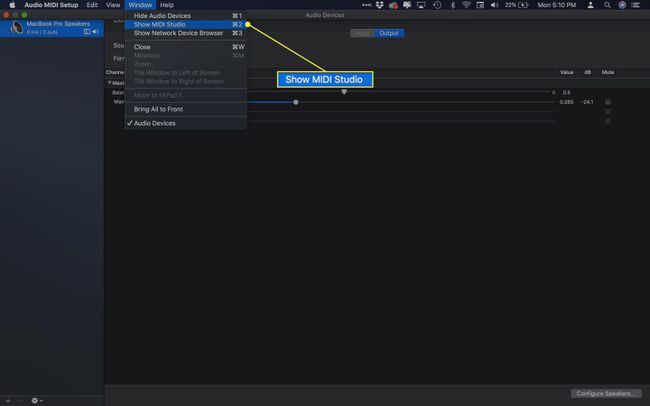
-
לחץ על רֶשֶׁת תיבה כדי לפתוח את הגדרות הרשת.
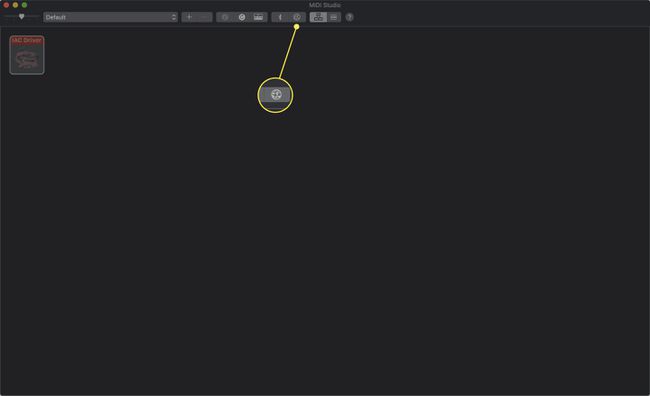
-
צור הפעלה על ידי לחיצה על הפלוס (+) לחצן מתחת הפעלות שלי.

-
כאשר ההפעלה מופיעה, לחץ על תיבת הסימון שלצדה כדי להפעיל את ההפעלה.

-
חבר את האייפד. זה צריך להיות רשום ב מַדרִיך החלק מתחת למפגשים. אם לא, ודא שה-iPad מחובר גם לרשת ה-Wi-Fi וגם מחובר לאותה רשת כמו ה-Mac. לחץ על אייפד כדי להדגיש אותו ולאחר מכן לחץ על לְחַבֵּר לַחְצָן.
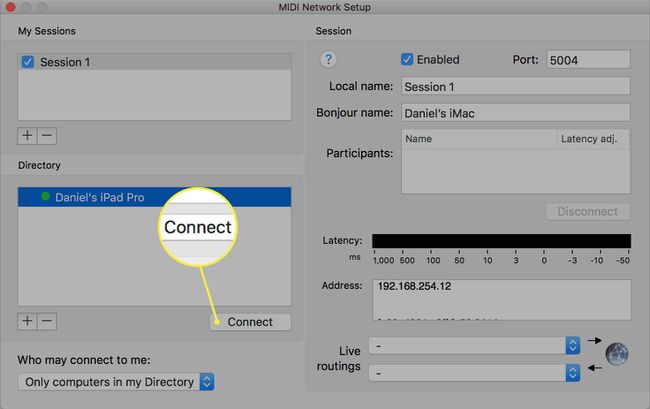
זה יוצר חיבור רשת ה-DAW שלך יכול להשתמש כדי לתקשר עם ה-iPad.

כיצד להגדיר MIDI Over Wi-Fi במחשב Windows
Windows יכול לתמוך ב-MIDI אלחוטי דרך שירות בונז'ור. שירות זה מותקן עם iTunes, אז לפני שתגדיר Wi-Fi MIDI במחשב האישי שלך, ודא שיש לך את העדכון האחרון של iTunes. אם אין לך iTunes, אתה יכול להתקין אותו מהאינטרנט. אחרת, הפעל את iTunes. אם יש גרסה עדכנית יותר, תתבקש להתקין אותה.
הורד את מנהל ההתקן של rtpMIDI. דרייבר זה נוצר על ידי טוביאס אריכסן והוא חופשי לשימוש.
לאחר הורדת מנהל ההתקן, התקן אותו במחשב האישי שלך. לאחר ההתקנה, אתה יכול להפעיל את התוכנית כדי להגדיר את הרשת שלך.
-
חלק זה של התהליך זהה למק. ראשית, צור הפעלה חדשה על ידי לחיצה על הפלוס (+) כפתור למטה הפעלות שלי.
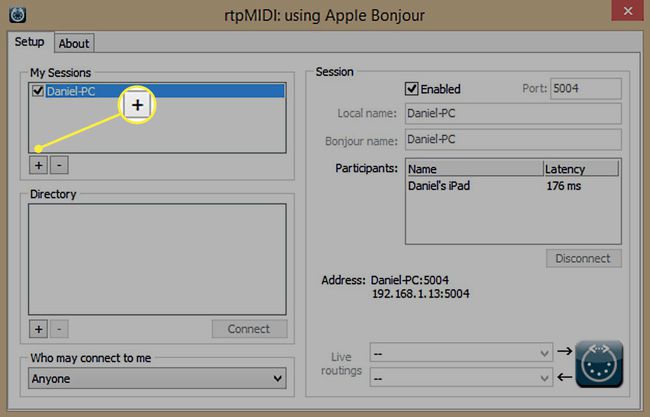
-
לאחר מכן, לחץ על שלך שם האייפד תַחַת מַדרִיך ולחץ על לְחַבֵּר לַחְצָן.
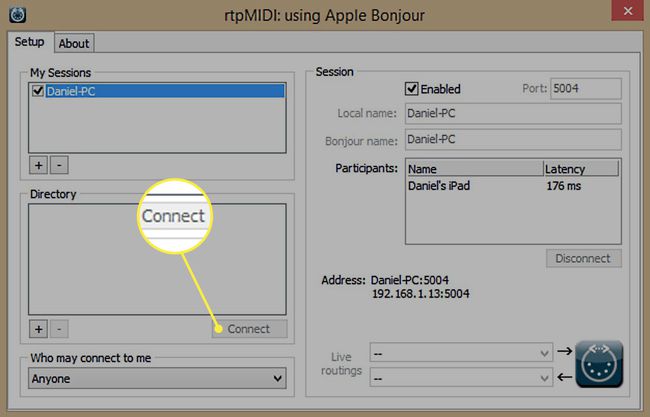
זה יוצר את החיבור במחשב מבוסס Windows שלך.
נסה את האפליקציות האלה עבור בקר ה-MIDI החדש שלך
כעת, לאחר שהגדרתם את ה-iPad לדבר עם המחשב האישי שלכם, אתם צריכים כמה אפליקציות כדי לשלוח אליו MIDI. האייפד יכול להיות נהדר כמכשיר וירטואלי או סתם כדי להוסיף כמה פקדים נוספים להגדרה שלך.
- TouchOSC: דרך מצוינת להוסיף כמה כפתורים ופקדים דרך מסך המגע של האייפד שלך. תואם ל-iOS 5.1.1 ואילך.
- Knob Lab: אלטרנטיבה ל-TouchOSC, Knob Lab ניתנת להורדה ויציאה בחינם. תואם ל-iOS 9.0 ואילך.
- סינתיסייזר גיאוגרפי (9.0 ומעלה) ו GeoShred: (9.3 ומעלה): שני צדדים של אותו מטבע, אפליקציות אלה משתמשות בפריסה מבוססת רביעיות כדי להפוך את משטח האייפד שלך למכשיר וירטואלי. GeoShred מגיע עם גיטרה מעוצבת, בעוד ל-Geo Synthesizer יש צלילים מבוססי סינת'ים.
- לֵמוּר: אפליקציה זו היא מכשיר רב-מגע המאפשר לך לעצב ווידג'טים צבעוניים במגוון צורות ולהציב אותם על קנבס לשליטה שלך. תואם ל-iOS 8.0 ואילך.
